
Windows11 で JFIF ファイルを JPG に変換する方法について解説します。
JFIF という拡張子は見慣れないものだと思いますが、画像ファイルの一つなので Windows11 でも開くことができます。
ただ、一般的な拡張子ではないのでそのままでは困る事も多いと思いますので、一般的な JPG に変換しましょう。
動画で見る
JFIFファイルをJPGに変換する方法
JFIF 画像は JPG の仲間です。中身はほとんど同じなのです。
ファイル名変更
.jfif の拡張子を .jpg に変更するだけで JPG ファイルとして使えるようになります。
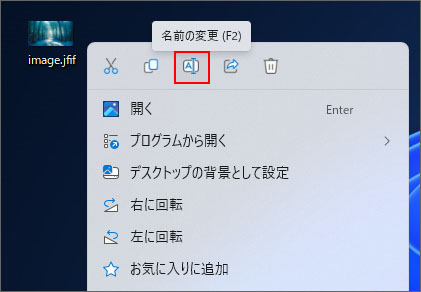
JFIF ファイルを右クリックして、メニューの中から名前の変更ボタンを押します。

拡張子を .jpg に変更します。
拡張子を変更するには、拡張子を表示する設定が有効である必要があります。
-

-
Windows11でファイルの拡張子を表示、非表示にする方法
Windows11 でファイルの拡張子を表示、または非表示にする方法を解説します。 拡張子とは「.jpg」「.txt」「.mp3」というファイル名の後に付くもので、ファイルの種類を判別するためのもので ...

拡張子を変更しようとすると警告画面が表示されますが、そのまま「はい」ボタンを押します。
これで JFIF ファイルが JPEG ファイルとして使えるようになります。
ペイントで変換する
JFIF ファイルはペイントで開く事ができます。
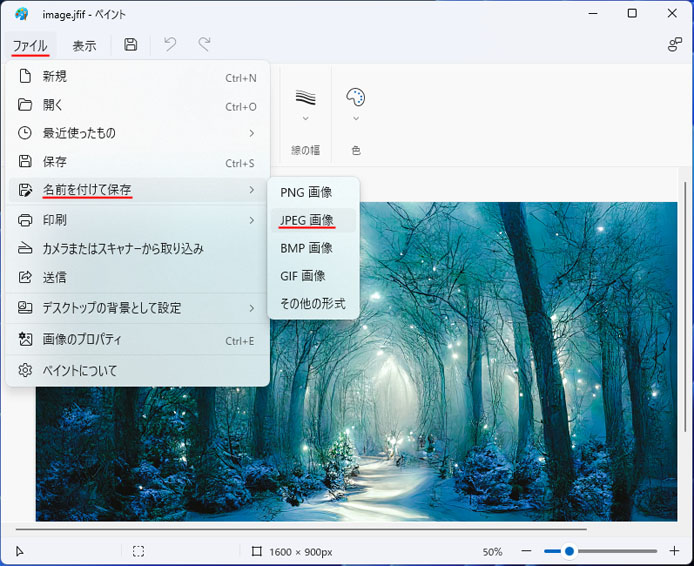
ペイントのファイルメニューを開いて、「名前を付けて保存」→「JPEG画像」を選択します。

名前を付けて、保存ボタンを押すことで JPG ファイルとして保存されます。
JFIFとは?
JFIF ファイルは画像ファイルの JPEG の仲間です。
画像の解像度や大きさなどのメタデータ情報のフォーマットが JFIF です。画像のプロパティを見ると、解像度や大きさがわかります。これらの情報は JFIF によるものである場合があります。
というのもメタデータのフォーマットは JFIF 以外にも Exif、XMP があるからです。
ポイントはメタデータフォーマットとしての JFIF と拡張子の「.jfif」は異なるという事です。
JPEG はメタデータ JFIF を含む事ができ、拡張子は「.jpg」が使われる事がほとんどです。しかし、一部では「.jfif」が使われる事があります。
JEPG の拡張子で一番有名なのは「.jpg」ですが、他にも以下のような拡張子があります。
.jpeg, .jpe, .jfif, .jfi, .jif
つまり拡張子が違うだけなので、jfif も jpg として扱われます。
JFIFでダウンロードされてしまう
X(旧Twitter)などで画像をダウンロードすると、jpg ではなく jfif でダウンロードされてしまう場合があります。
レジストリを変更して、強制的に jpg でダウンロードする方法があるにはありますが、数ヶ月で元に戻ってしまうという事例もあります。
その他の方法として、Chrome 拡張機能を使う方法があります。
画像を JPG/PNG/WebP として保存 - Chrome ウェブストア
画像を名前を付けて保存ではなく、右クリック→「画像をJPG/PNG/WebPとして保存」→「JPEG画像」を選択することで、JPG形式でダウンロードする事ができます。
関連記事
AVIF画像を JPG にするには?

